穴ウィザードの概要(Hole Wizard Overview)
穴ウィザードのユーザー インタフェースは新しくなり、以下の機能が追加されました。
ダイナミック アップデート(Dynamic Updating)
使用できる機能、選択項目、グラフィックのプレビュー等は、選択した穴の種類によって自動的に更新されます。穴のタイプを選択してから、対応する止め具を決定します。この設定に従って、対応するパラメータがダイナミックに更新されます。PropertyManager を使用して、穴タイプのパラメータと穴の位置を設定します。押し出し状態と深さに応じたダイナミックなプレビューに加えて、PropertyManager に表示されるグラフィックで詳細情報が表示され、それが選択した穴のタイプに適用されます。
強化された機能(Capabilities)
次のタイプの穴ウィザードの穴を作成できます:
穴ウィザードを使用して穴を作成する場合、穴のタイプとサイズはFeatureManagerデザインツリーに表示されます。
穴ウィザードを使って平面上に、また平坦な、あるいは平坦でない面上に穴を作成できるようになりました。
面上に穴を作成できるようになりました。 平面上の穴ではフィーチャーに対して任意の角度を持つ穴を作成することができます。 平面上の穴ではフィーチャーに対して任意の角度を持つ穴を作成することができます。
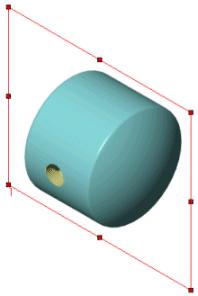
面の選択
面の選択は、フィーチャー ツールバーの穴ウィザード  (Hole Wizard)をクリックする前あるいは後に実行できます。
(Hole Wizard)をクリックする前あるいは後に実行できます。
-
平坦な面を事前に選択した場合は、2D スケッチが作成されます。
-
平坦な面を後から選択した場合も、3D スケッチ をクリックしない限り、2D スケッチが作成されます。
-
平坦でない面を事前に、または後から選択した場合は、3D スケッチが作成されます。
2D スケッチとは異なり、3D スケッチを直線に拘束することはできません。但し、3D スケッチを面に拘束することはできます。
お気に入り名(Favorite Name)
各穴タイプに応じて(従来型 (Legacy)以外)、お気に入りのプロパティのパラメータを作成、保存、更新、削除することができます。これにより、保存された希望の穴タイプを素早く選択し、SolidWorksドキュメントに追加することができます。
穴ウィザードの穴を作成するには:
-
部品を作成し、面を選択します。
-
フィーチャー ツールバーの穴ウィザード  (Hole Wizard)か、挿入(Insert)、フィーチャー(Features)、穴
ウィザード(Hole Wizard)をクリックします。
(Hole Wizard)か、挿入(Insert)、フィーチャー(Features)、穴
ウィザード(Hole Wizard)をクリックします。
-
PropertyManagerでオプションを設定します。
-
 をクリックします。
をクリックします。